Um dos meus recursos do YouTube há muito esperado acaba de chegar! Gosto muito de assistir a vídeos, gosto de ajustá-los para se adequarem ao meu gosto específico - com base no humor ou na conveniência. Finalmente, é possível ajustar a reprodução de vídeo no YouTube em dispositivos iOS.
Você tem até sete opções para ajustar a velocidade de reprodução do seu vídeo favorito do YouTube no dispositivo iOS. Comparativamente, existem apenas seis opções na versão web do aplicativo no computador. Se você se deparar com algum vídeo bacana e não conseguir captar uma palavra específica ou desejar simplesmente ouvir uma música rapidamente apenas para se divertir, você pode configurá-la para ser executada conforme seu desejo.
Como alterar a velocidade do vídeo do YouTube no iPhone, iPad, Mac e Windows PC
- Como alterar a velocidade de reprodução de vídeo do YouTube no iPhone e iPad
- Como alterar a velocidade de reprodução de vídeo do YouTube em Mac ou Windows PC
Como alterar a velocidade de reprodução de vídeo do YouTube no iPhone e iPad
Nota: verifique se a versão mais recente do aplicativo do YouTube (versão: 12.33 ou posterior) está instalada no seu dispositivo iOS. Vá para a App Store → Atualizações → Localize o aplicativo e atualize-o.
Passo 1. Inicie o YouTube no seu dispositivo iOS.
Passo 2. Em seguida, reproduza qualquer vídeo.
Etapa 3. Agora, você precisa tocar no menu de três pontos no canto superior direito do vídeo.
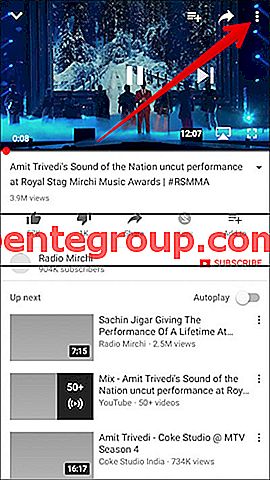
Passo 4. Em seguida, toque em Velocidade de reprodução no menu.
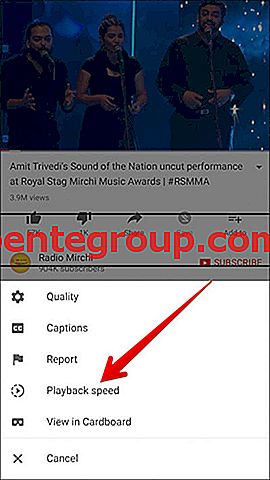
Etapa 5. A seguir, você tem sete opções:
- 25x: o mais lento
- 50x: mais lento
- 75x: lento
- 1x: a velocidade normal
- 25x: rápido
- 5x: mais rápido
- 2x: mais rápido
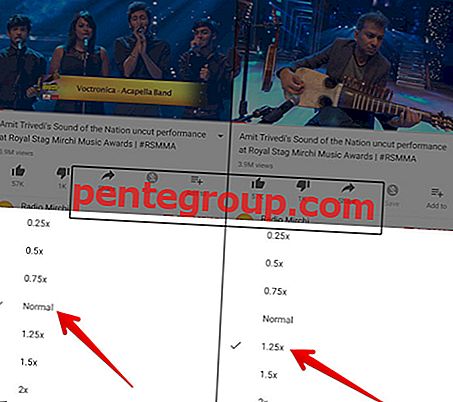
Você pode escolher qualquer uma das opções disponíveis conforme a necessidade.
Como ajustar a velocidade de reprodução de vídeo do YouTube em Mac ou Windows PC
Passo 1. Vá para youtube.com no seu computador e reproduza qualquer vídeo.
Passo 2. Em seguida, passe o mouse no vídeo em reprodução e clique no ícone Configurações no canto inferior direito.

Etapa 3. Agora, clique em Velocidade.
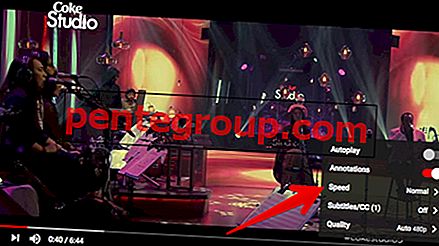
Passo 4. Selecione a opção preferida.

Isso é tudo!
Vídeo: Alterar a velocidade de reprodução no YouTube no iPhone / iPad / Mac / Windows
Empacotando
Esse é um recurso muito legal, não é? Use esse recurso simples, mas muito fácil de usar, para aumentar o tempo do seu vídeo.
Você gostaria de dar uma olhada em:
- Como reproduzir vídeos do YouTube em segundo plano no iPhone ou iPad
- Como ativar o modo restrito no YouTube no iPhone e PC
- Como avançar / retroceder 10 segundos no YouTube no iPhone
- Como ativar o Modo Escuro no YouTube
Gostou deste artigo? Baixe nosso aplicativo e mantenha-se conectado conosco via Facebook, Twitter e Instagram para ler mais artigos úteis.












